Se hai un laptop Windows, potresti sapere che la tastiera ha un “tasto funzione”. Il tasto funzione è scritto (FN) e viene utilizzato per eseguire attività speciali quando viene premuto con F1, F2, F3, ecc.
Il tasto funzione non è limitato solo ai laptop; è disponibile anche sulle tastiere Bluetooth. Tuttavia, la funzionalità del tasto Fn potrebbe variare a seconda della marca della tastiera.
spettacolo
Tasto funzione (Fn) sulla tastiera
Se premi solo i tasti F1, F2 e F3 sulla tastiera, eseguirà le attività di base. Ad esempio, selezionando una cartella e premendo il pulsante F2 sarà possibile rinominarla. Allo stesso modo, premendo il tasto F5 si aggiornerà il desktop.
I laptop e le tastiere moderni ora dispongono di un tasto Funzione (Fn) dedicato che consente temporaneamente di accedere a funzionalità speciali e disabilita la funzionalità originale dei tasti funzione come i tasti F1, F2 e F12.
Ad esempio, premendo i tasti F2 e Fn si aprirà il servizio di posta elettronica anziché rinominare un file. Allo stesso modo, premendo insieme i tasti Fn+F5 si aprirà il lettore musicale invece di aggiornare una finestra. Le impostazioni e le funzionalità potrebbero variare a seconda della marca del tuo laptop.
Come utilizzare i tasti funzione senza premere Fn (Windows 10/11)
Se non vuoi premere i doppi tasti (tasto Fn + F1, tasto Fn + F2) e vuoi lavorare con i tasti funzione effettivi, devi disabilitare la funzione speciale offerta dal tuo laptop o tastiera.
Di seguito, abbiamo condiviso una guida dettagliata sull’utilizzo dei tasti funzione senza premere il tasto FN su Windows.
1. Attiva il tasto Blocco Fn
Se il tuo laptop o tastiera Windows dispone di un tasto di blocco FN, devi utilizzare una scorciatoia da tastiera specifica. Il tasto Fn Lock è il modo più rapido per disattivare il tasto Funzione (Fn).
Se disabiliti il tasto Fn sulla tastiera, i tasti funzione (F1, F2, F3) eseguiranno le funzioni standard invece di utilizzare le funzioni speciali.
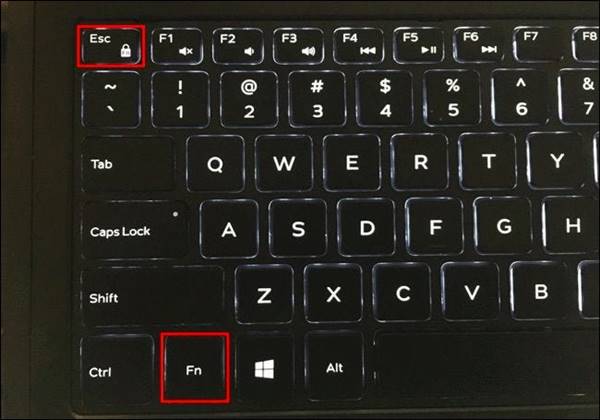
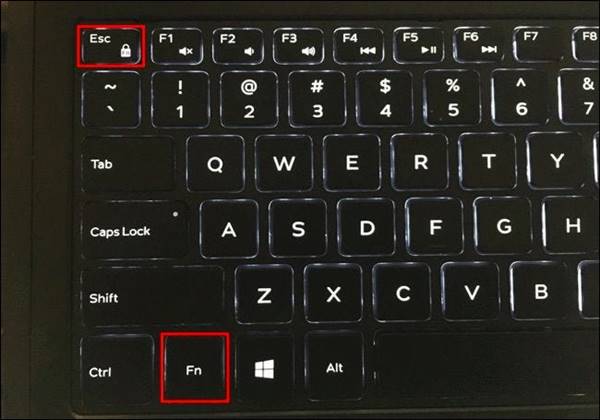
Guarda la tua tastiera e trova un tasto Fn Lock dedicato. La chiave avrebbe il simbolo di un lucchetto con sopra scritto un FN. Se il tuo laptop o tastiera Windows 10/11 dispone di un tasto di blocco FN dedicato, premi il tasto Fn + tasto Fn Lock per disattivare le funzioni speciali.
Una volta disabilitati, è possibile utilizzare le funzionalità predefinite dei tasti funzione, come F1, F2, F2, F4 e così via, senza premere i tasti Fn.
2. Apportare modifiche alle impostazioni UEFI o BIOS
Se il produttore del tuo laptop ti offre un’app di gestione della tastiera per abilitare/disabilitare il tasto Fn, non è necessario implementare questo metodo. Tuttavia, se non è possibile disabilitare le funzionalità dei tasti funzione, è necessario apportare alcune modifiche alle impostazioni BIOS o UEFI.
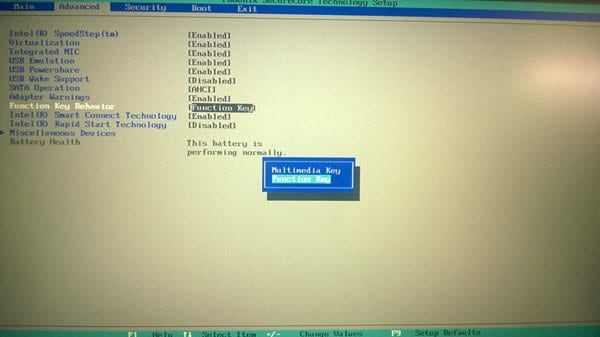
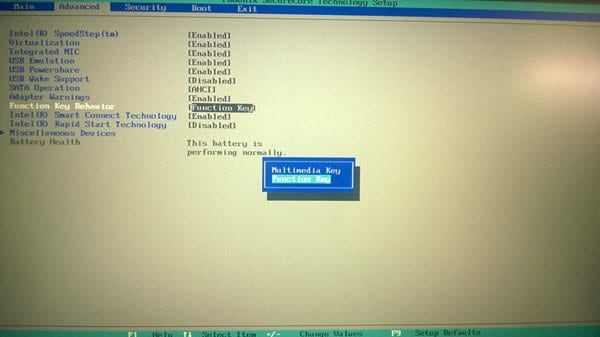
Innanzitutto, devi inserire le impostazioni del BIOS del tuo computer. Per fare ciò, riavvia il PC e, prima che venga visualizzata la schermata del logo, premi il pulsante F2 o F10.
Questo aprirà le impostazioni del BIOS. Tieni presente che il collegamento per aprire le impostazioni del BIOS potrebbe differire a seconda del produttore. Alcuni potrebbero dover premere il pulsante ESC per accedere alle impostazioni del BIOS; in alcuni casi potrebbero essere i pulsanti F9 o F12.
Dopo aver effettuato l’accesso alle impostazioni del BIOS, passare alla scheda Avanzate e selezionare il comportamento del tasto funzione. Impostare “Tasto funzione” sotto Comportamento tasto funzione.
Importante: prestare attenzione durante la modifica delle impostazioni BIOS o UEFI. Qualsiasi impostazione errata potrebbe rovinare il tuo computer/laptop. Assicurati di eseguire il backup dei file essenziali prima di giocare con le impostazioni del BIOS su un computer.
Cosa succede se la tua tastiera non ha un tasto Fn?
Se la tua tastiera non dispone di un tasto FN dedicato, probabilmente hai un layout di tastiera diverso.
Il tasto FN si trova principalmente sui laptop e sulle tastiere compatte, ma non su tutte le tastiere. Se la tua tastiera non ha il tasto FN, ci sono comunque modi per accedere alle funzioni secondarie stampate su di essa.
Ad esempio, molte tastiere senza tasto FN utilizzano combinazioni di tasti specifiche per attivare le funzioni secondarie. Di solito richiedono la pressione di due o più tasti contemporaneamente, come “CTRL” + “MAIUSC” + “ALT”.
Puoi leggere il manuale della tastiera o visitare il sito Web del produttore per conoscere la combinazione di tasti specifica. Gli strumenti di mappatura dei tasti di terze parti ti consentono anche di configurare la tastiera e accedere alle funzioni secondarie senza il tasto FN.
Questi sono i modi per disabilitare il tasto FN su Windows. Se hai bisogno di ulteriore aiuto su questo argomento, faccelo sapere nella casella dei commenti qui sotto.
